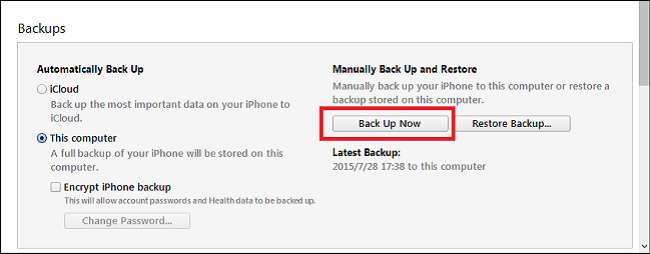
Med iOS 9 og lanseringen av den nye iPhone 6-modellen bare noen uker unna, har det aldri vært et bedre tidspunkt å sørge for at alle dataene som er lagret på iPhone er sikkerhetskopiert og sikre. Som forberedelse til den store lanseringen har vi skrevet en guide om hvordan du kan kopiere viktige kontakter, notater, tekster eller musikk fra mobilenheten din til en lokal harddisk eller koblet iCloud-konto.
iCloud-sikkerhetskopi
I SLEKT: Hvordan få Mac og iOS-enheter til å fungere sømløst sammen med kontinuitet
Den første metoden for å sikkerhetskopiere telefonen er den enkleste metoden for å ta sikkerhetskopi av iPhone, men den klarer også å ta lengst samtidig. For å starte, åpne iPhone og finn innstillingsprogrammet.
Når du er i Innstillinger, blar du nedover for å finne delen merket "iCloud". Trykk her, så blir du møtt med en skjerm som ser slik ut.
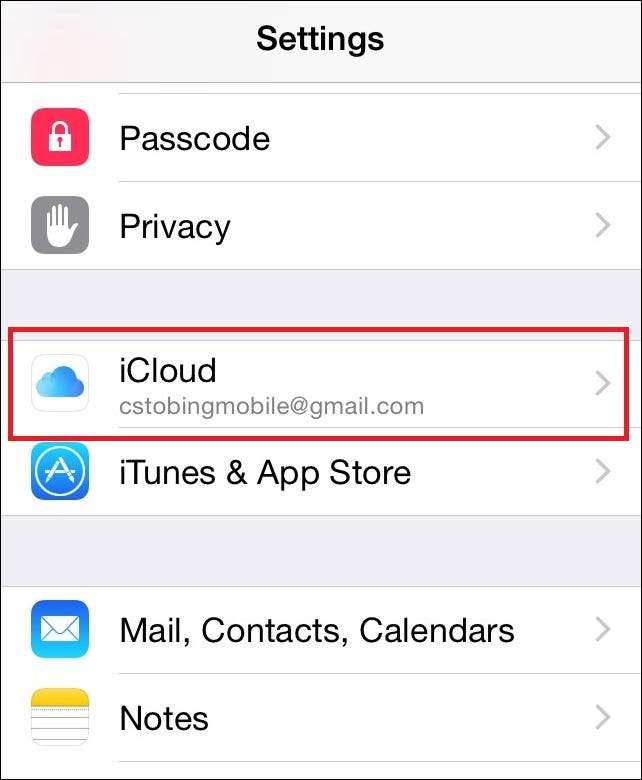
Dette er hvor all iCloud-informasjonen din er lagret, så vel som alle bryterne som informasjon lagres i skykontoen din når som helst telefonen er koblet til. Bla nedover, og du vil se en annen knapp merket "iCloud Backup".
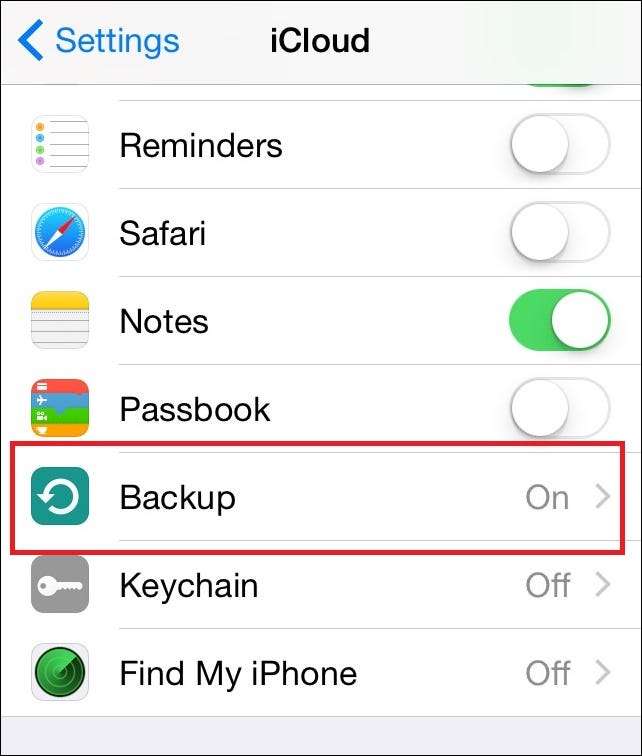
Hvis du allerede har den slått på, vil den vise "På", som i eksemplet ovenfor. Hvis ikke, trykk inn for å se følgende meny.
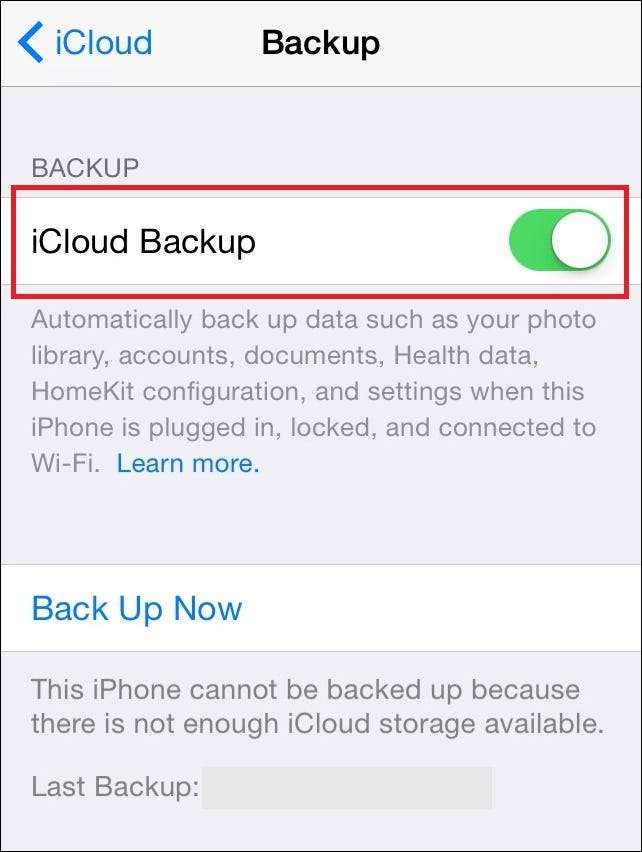
Denne menyen inneholder både bryteren som styrer om din iPhone sikkerhetskopierer til iCloud-kontoen eller ikke, samt muligheten til å starte en sikkerhetskopi manuelt i det øyeblikket.
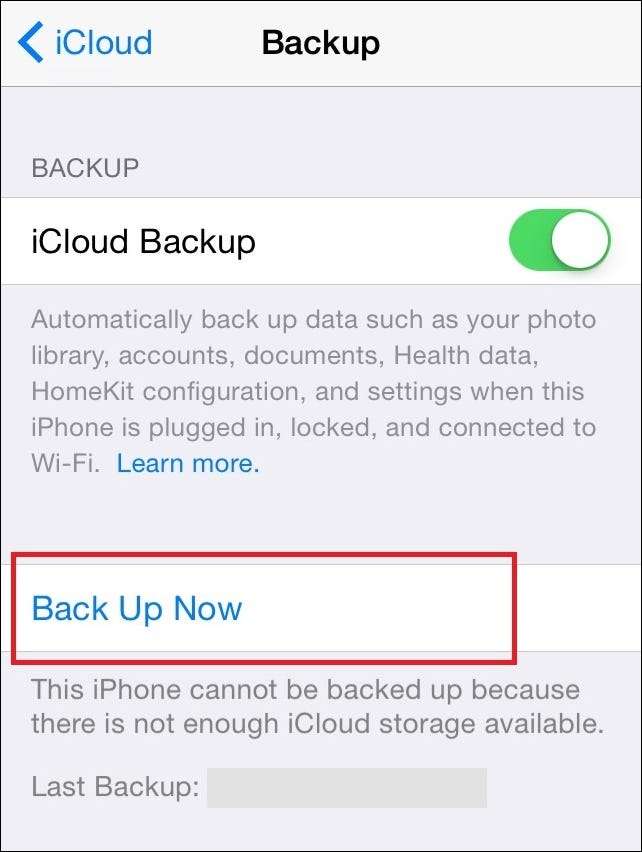
Så lenge du har nok plass igjen på kontoen din, begynner prosessen automatisk når du trykker på knappen.
iTunes Backup
I SLEKT: Hvordan dele iTunes-biblioteket med iPhone eller iPad
Det neste sikkerhetskopieringsverktøyet er litt mer pålitelig enn det første, og er spesielt bra for alle som har mange bilder, videoer eller apper på iPhone, men ikke mye plass igjen i iCloud-lagring. Som det er tilfellet med de fleste Apple-produkter, er prosessen med å få sikkerhetskopiert dataene dine i iTunes ganske enkel.
Først kobler du telefonen til datamaskinen du vil beholde enhetsbildet på. Sørg for å bekrefte at en harddisk du sender dette til allerede har nok plass før sikkerhetskopien starter, ellers må du starte på nytt med et nytt sted.
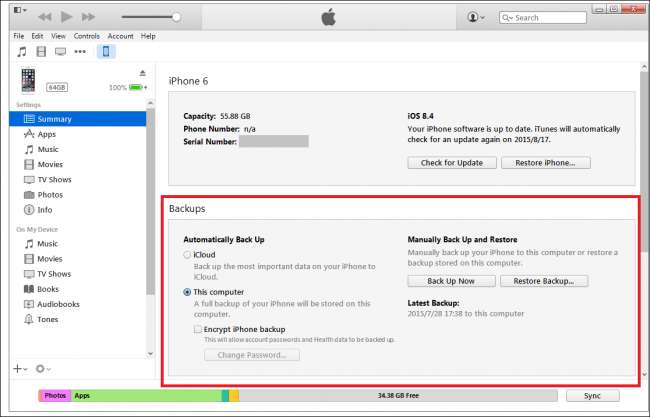
Når du har skjermbildet for enheten åpen, navigerer du til "Backup" -boksen, vist nedenfor.

Det er her du kan konfigurere innstillinger som hvordan lokale sikkerhetskopier håndteres, enten de automatisk lastes opp til iCloud eller må sendes manuelt hver gang du kobler enheten til, og lar deg administrere eventuelle sikkerhetskopier som tidligere var lagret på maskinen før.
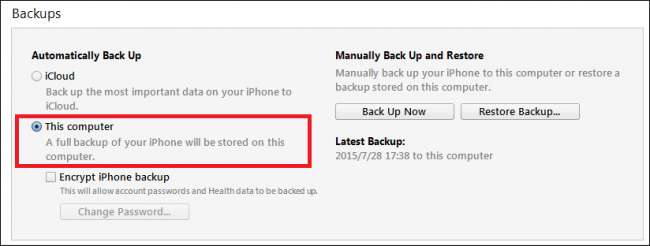
I denne opplæringen skal vi vise deg hvordan du gjør en manuell sikkerhetskopiering, men det anbefales å generelt holde denne innstillingen automatisk for å være trygg. For å lage en ny sikkerhetskopi manuelt eller overskrive den gamle, klikker du bare på "Sikkerhetskopier nå" -knappen, så er du ferdig!
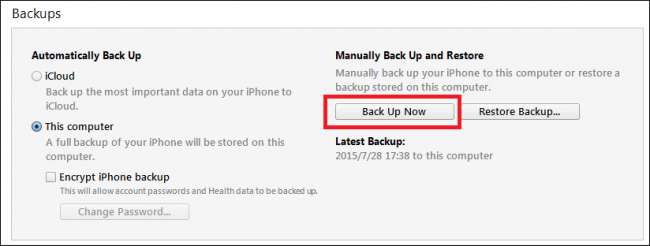
Avhengig av hvor mye lagringsplass du har tatt opp på enheten og karakteren av USB-porten du er koblet til, kan denne prosessen ta alt fra fem minutter til en time.
Hvis du er lei av ideen om å lagre iPhone-dataene dine på en datamaskin som kan være usikre eller sårbare for virus, kan du velge å "Kryptere iPhone-sikkerhetskopier" med et passord. Dette vil føre til at sikkerhetskopien tar litt lengre tid enn den vanligvis ville gjort, men kommer med den ekstra fordelen av å ha et nytt sikkerhetslag på toppen for å holde dataene dine ekstra trygge.

Husk også at hvis du allerede har en gammel fil lagret på denne maskinen, vil iPhone ikke sikkerhetskopiere data som den gjenkjenner som duplikat (gjentatte bilder, sanger osv.), Og vil bare kopiere over nye data som er lagt til siden den siste sikkerhetskopien ble utført.
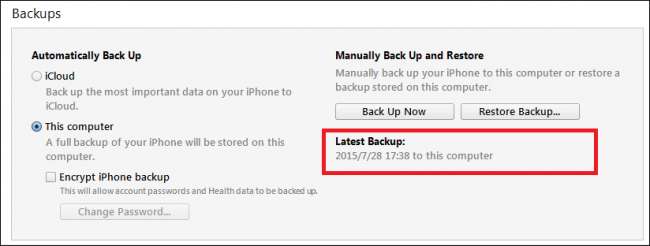
Det er ikke vanskelig å sikkerhetskopiere iPhone, men det er sikkert å miste all data på den under oppgraderingen til iOS 9. Følg disse trinnene for å være sikker på at uansett hva som skjer når det nye operativsystemet til slutt faller, vil du være forberedt på forhånd for eventuelle feil eller feil som kan komme.







